يوفر BitTorrent Sync مزامنة ملفات P2P غير محدودة وآمنة
إذا كنت قد تساءلت يومًا عن كيفية إجراء مزامنة الملفات في حالة عدم وجود خادم والحاجة إلى إنشاء حساب معه ، فإن BitTorrent لديه الإجابة لك في شكل أحدث تطبيق - مزامنة BitTorrent. إنه عميل مزامنة ملفات من نظير إلى نظير بواسطة BitTorrent يعتمد على "الأسرار" ، وهي عبارة عن رموز مرور مكونة من 32 حرفًا يمكنك يمكن إعداده لتوصيل جهازي كمبيوتر ومزامنة الملفات بينهما - بدون مشاركة رابط أو تسجيل حساب مع أي خدمة ويب بحاجة. أكبر فائدة لهذا الإعداد على المزامنة التقليدية القائمة على خدمة الويب على غرار Dropbox هي أن هناك لا حدود لحجم الملف أو المساحة الإجمالية - أنت محدود فقط من المساحة الإجمالية على الأجهزة المتصلة أنفسهم. على الرغم من وجود عيب واحد هو أنه لا يمكنك حفظ ملفاتك على السحابة للوصول إليها من أي جهاز كمبيوتر أو هاتف ذكي. التطبيق في Alpha العام ويخضع للتطوير النشط ، لذلك قد يكون هناك بعض المراوغات التي لم يتم تسويتها بعد. التطبيقات متاحة لأنظمة التشغيل Mac و Windows و Linux ، ووفقًا لاختباراتنا ، تعمل جميعها بشكل مثالي لمزامنة الملفات.
اقامة
عند تثبيت BitTorrent Sync ، يمكنك إما تثبيته كعميل مستقل أو توصيله بنظام آخر للبدء. عند التثبيت كعميل مستقل ، حدد خيار "الإعداد القياسي".

أثناء الإعداد ، سيُعرض عليك توصيل جهاز آخر وسيتم تزويدك بـ "سر" للقيام بذلك. انسخ هذا الرمز إذا كنت مستعدًا لإضافة جهاز ، أو انقر فقط على الخطوة التالية إذا كنت لا تريد إضافة جهاز حتى الآن وتخطط للقيام بذلك لاحقًا.

إضافة أجهزة
الجهاز الثاني الذي أضفناه في اختبارنا كان Mac ، يمكنك إعداد جهازك الثاني بشكل مستقل تمامًا كما فعلت مع أولاً ، أو يمكنك تحديد خيار "لدي سر" وإدخال الرمز الذي تم إنشاؤه على جهازك الأول أثناء عملية الإعداد بحد ذاتها. إذا لم تقم بنسخ الرمز أثناء الإعداد ، فيمكنك دائمًا إضافة جهاز لاحقًا عن طريق مشاركة مجلد معه.

مشاركة مجلد
كل مجلد تقوم بمزامنته مع جهاز له سر خاص به بغض النظر عن الجهاز الذي تقوم بمزامنته معه. يمكنك مزامنة أي مجلد بالانتقال إلى علامة التبويب "المجلدات المشتركة". لا تقلق إذا لم تقم بتوصيل أي أجهزة بعد - فقط انقر فوق "إضافة" وحدد المجلد الذي تريد مشاركته ومزامنته. انقر على الزر "إنشاء" وشارك "السر" مع من تريد مزامنة المجلد معه (أو قم بمزامنته فقط على جهاز كمبيوتر آخر). طالما تم تثبيت التطبيق على الجهاز الآخر ، يمكن مزامنة المجلد معه.
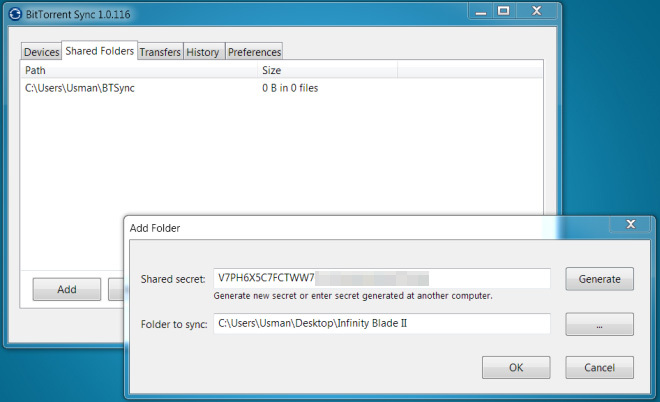
على النظام الآخر ، انتقل إلى علامة التبويب "المجلدات المشتركة" وانقر على "إضافة". هنا تقوم بإعداد تطبيقك للمزامنة مع مجلد مشترك من كمبيوتر آخر ، لذا قم بإنشاء مجلد وتحديده على هذا الجهاز الذي ستتم مزامنة الملفات الواردة معه. بدلاً من النقر فوق حقل "إنشاء" ، الصق السر الذي تمت مشاركته معك وانقر فوق "موافق". سيبدأ تنزيل الملفات على الفور. في كل مرة يكتمل التنزيل ، ستتلقى إشعارًا ويمكنك مشاهدة تقدم التنزيل في علامة التبويب "عمليات النقل". سيظهر الجهاز الذي شاركت معه الآن في علامة التبويب "الأجهزة".

إذا كنت ترغب في مشاركة نفس المجلد مع شخص آخر ، أي على جهاز آخر ، فانتقل إلى علامة التبويب "المجلدات المشتركة" وانقر بزر الماوس الأيمن على المجلد الذي تريد مشاركته. حدد خيار "نسخ السر" وشارك السر مع من تشارك معه. سيتعين على المستلم اتباع الخطوات المعتادة لقبول مجلد وارد. ستتم مزامنة جميع الملفات المضافة حديثًا إلى المجلد مع الأجهزة التي تمت مشاركتها معها تلقائيًا. نظرًا لأنها مزامنة ثنائية الاتجاه ، ستتم مزامنة أي ملفات تمت إضافتها إلى المجلدات المتزامنة على أي من أجهزة الكمبيوتر عبر جميع أجهزة الكمبيوتر المتصلة.

تفضيلات مزامنة BitTorrent
يمكن تعيين BitTorrent Sync على البدء عندما يقوم نظامك بتسجيل الدخول. يمكنك تغيير الاسم الذي يظهر به جهازك ، وتحديد معدل التحميل والتنزيل من علامة التبويب "التفضيلات". يمكن أيضًا تعطيل إشعارات التنزيلات المكتملة هنا.

تفضيلات المجلد
سيقوم BitTorrent Sync بمزامنة الملفات الجديدة طالما أن كلا النظامين متصلان بالإنترنت ولديهما تطبيق BitTorrent Sync يعمل في الخلفية. مزامنة المجلد ، افتراضيًا ، ذات اتجاهين. إذا كنت تفضل المزامنة لأي مجلد ليكون طريقة واحدة ، فانتقل إلى علامة التبويب "المجلدات المشتركة" ، وانقر بزر الماوس الأيمن على المجلد وحدد "إظهار تفضيلات المجلد". انسخ وشارك "سر القراءة فقط" وسيتلقى الجهاز الذي تشارك معه الملفات فقط من ذلك المجلد ، ولن تكون لديه القدرة على تحميل الملفات إليه عن طريق إضافتها إلى نهاية المزامنة مجلد. يمكنك أيضًا إنشاء سر خاص سيسمح للجهاز فقط بمزامنة المجلد لمدة أربع وعشرين ساعة. يمكن إزالة مجلد مشترك يدويًا في أي وقت أيضًا.

على الرغم من كونه في مرحلة Alpha ، فإن BitTorrent Sync يعمل بشكل جيد حقًا. كانت المشكلة الوحيدة التي واجهناها هي أنه لا توجد طريقة لإزالة جهاز مشترك حتى الآن.
قم بتنزيل BitTorrent Sync
بحث
المشاركات الاخيرة
كيفية الوصول إلى Raspberry Pi باستخدام Teamviewer على Linux
هل لديك فطيرة التوت الجهاز على شبكتك الذي تريد الوصول إليه عبر الإن...
كيفية تعيين افتراضيات البرنامج في ماتي
لدى Mate ، مثل جميع بيئات سطح المكتب الأخرى على نظام Linux الأساسي ...
5 تطبيقات Flatpak رائعة للتحقق منها
يعد تنسيق التغليف العام Flatpak مثيرًا لمجتمع المصادر المفتوحة ومعج...



